Annuncio pubblicitario
 Hamachi non è una utility o un'idea nuova di zecca, ma volevo "spargere la voce" di questo eccellente programma.
Hamachi non è una utility o un'idea nuova di zecca, ma volevo "spargere la voce" di questo eccellente programma.
Hamachi è un servizio che viene eseguito in background e collega il computer a qualsiasi altro computer desiderato in una determinata rete. Questo crea una VPN crittografata (Virtual Private Network) tra te e altri PC nella tua rete.
Ciò diventa estremamente conveniente quando si dispone di un numero di PC a cui si desidera connettersi, ad esempio se si dispone di un PC di lavoro, un PC di casa, un PC scolastico e / o server. Una volta installato Hamachi, i computer sono disponibili tramite indirizzo IP per le loro condivisioni di file o qualsiasi altro servizio. Molte persone usano anche i videogiochi in modalità multigiocatore, indipendentemente dalla loro posizione.
Mi piacciono alcune cose su Hamachi che lo distinguono dagli altri software VPN disponibili:
- Facilità d'uso - L'installazione del programma è semplicissima!
- Compatibilità di rete - Funziona con molti tipi di reti, utilizza una varietà di metodi per aggirare i firewall (NAT, ecc.)
- Disponibilità multipiattaforma - I client includono i tipici Windows e Mac, ma anche Linux, dispositivi mobili, Windows Mobile e altro.
- Sicurezza integrata - La comunicazione tra i client Hamachi è crittografata.
Installazione di Windows Hamachi
La configurazione del client è semplice su Windows.

Dopo aver installato il client, eseguirlo per la prima volta e accenderlo. Ti farà creare una rete e includerà una password in modo che chiunque si unisca ad essa (se si tratta di una rete personale, questo sarebbe solo tu) avrai bisogno di una password.
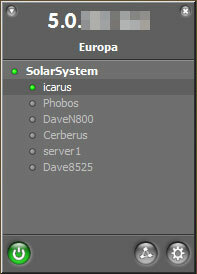 Ti unirai quindi alla rete. Per ora, sarai l'unico in questa rete. Nelle installazioni successive, è possibile annullare la parte di rete "crea". Ti unirai alla rete, quindi fornisci la password che hai usato durante la creazione della rete.
Ti unirai quindi alla rete. Per ora, sarai l'unico in questa rete. Nelle installazioni successive, è possibile annullare la parte di rete "crea". Ti unirai alla rete, quindi fornisci la password che hai usato durante la creazione della rete.
Configurare Hamachi su Linux è un po 'più difficile perché avviene tramite riga di comando, tuttavia è comunque facile finché si ha la certezza di digitare alcuni comandi.
Installazione Linux
Dal readme per il client Linux:
- Esegui "make install" e quindi "tuncfg" dall'account root
- Esegui "hamachi-init" per generare identità crittografica (qualsiasi account).
- Esegui "Hamachi Start" per avviare il demone Hamachi.
- Esegui "login hamachi" per mettere il demone online e creare un account.
- Esegui "hamachi join" per unirti alla rete.
- Esegui "hamachi go-online" per accedere online alla rete.
- Esegui "elenco hamachi" per elencare i membri della rete e il loro stato.
Più o meno, questo è tutto ciò che devi fare. A seconda del tipo di Linux su cui lo stai installando, potrebbero esserci alcuni trucchi che dovrai usare per farlo funzionare correttamente. Inoltre, non dimenticare di aggiungerlo agli script di init (o rc.local) da caricare all'avvio.
C'è anche una GUI GTK per il client Linux - vedi questo post sul forum se sei interessato a scaricare o a saperne di più.
E ora?
Quindi, ora che hai installato le tue macchine, cosa puoi fare con loro?
Ecco solo una selezione casuale di alcuni programmi o servizi utili che è possibile utilizzare tra i client Hamachi:
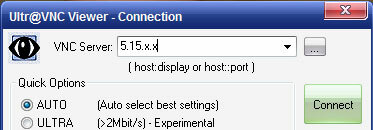
-
VNC, Desktop remoto, NoMachine, ecc. - Accesso remoto a qualsiasi PC sulla VPN. La connessione è crittografata, quindi ti senti sicuro anche usando protocolli non crittografati (come VNC predefinito).
Condivisioni di file - Sia che utilizzi la condivisione di file di Windows, Samba o altri protocolli, puoi accedere ai file su qualsiasi altro PC Hamachi. Per le condivisioni Windows, basta usare l'IP: \\ 5.x.x.x \. Puoi anche mappare queste condivisioni su un'unità, dandoti accesso ai tuoi file come un'unità locale.
Streaming di musica o video - Utilizzare un server multimediale in streaming, ad esempio Jinzora, per trasmettere musica da un PC a un altro.
Gaming - Gioca a più giocatori con gli amici anche se sei su reti diverse.
Praticamente qualsiasi cosa tu possa pensare che sarebbe utile tramite una VPN, la rete P2P funzionerebbe molto bene con Hamachi. La maggior parte delle connessioni sono dirette, quindi la larghezza di banda è limitata dalla connessione Internet diretta. In alcuni casi viene utilizzato un "relay" per mantenere la connettività, ma viene utilizzato solo in rari casi (Hamachi afferma che il 95% delle connessioni sono dirette).
Infine, ci sono due versioni di Hamachi. La versione gratuita presenta alcune limitazioni: in particolare non funzionerà come un servizio di sistema, è limitata al numero di client collegati in rete e utilizza relè "a bassa velocità" (quando necessario). La versione a pagamento elimina queste limitazioni - per una descrizione completa consultare pagina di confronto.
Gli unici due aspetti negativi che posso vedere ad Hamachi è che è a codice chiuso e dipende dai server di mediazione. Essendo di tipo chiuso, è impossibile controllare il codice per assicurarsi che sia sicuro e crittografato al 100%. I server di mediazione hanno sempre funzionato bene per me, ma questo aggiunge una terza parte che ad alcune persone potrebbe non piacere.
Spero che troverai Hamachi utile quanto me! Questo programma è stato acquistato da LogMeIn pochi anni fa, ma ha conservato la sua natura gratuita e utile. In caso di problemi particolari, il loro forum è un'ottima risorsa con molti utenti esperti.
alternative: OpenVPN è un servizio simile, ma poiché non esiste un server di mediazione, la configurazione è un po 'più complessa.
Dave Drager lavora presso XDA Developers nella periferia di Filadelfia, in Pennsylvania.